14章 コマンド『設定』
3 基点表示

機能
基点を表示する点の形状、色、大きさ等を設定します。
操作方法
1.基点表示を設定して下さい。【基点表示の設定:タイアログ】
◆ 基点表示の設定:タイアログ
機能
要素の基点の表現を設定します。
始点,終点,中心点,構成点,基準点別に形やサイズなどを設定することができます。
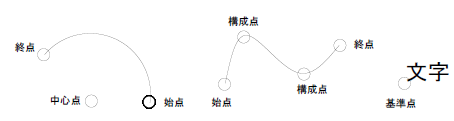
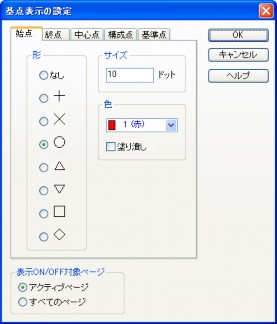
説明
[形]グループ
基点の形状を選択します。
[サイズ]グループ
基点の画面表示の大きさをドット数で指定します。
[色]グループ
[色]コンボボックス
一覧から基点の表示色を選択します。
[塗り潰し]チェックボックス
基点の内部を塗り潰す・塗り潰さないを設定します。
[表示ON/OFF対象ページ]グループ
基点を表示する対象となるページを設定します。「アクティブページ」にした場合は、画面に表示されているページに対してのみ基点の表示・非表示を切り替えます。「すべてのページ」にした場合は、ファイルの中にあるすべてのページに対して基点の表示・非表示を切り替えます。
4 グリッド
機能
グリッドの設定を行います。
グリッド表示の表示・非表示やグリッドの基準点、XY方向の間隔を設定します。
グリッドを設定すると【座標指示モード】の場合にグリッド上の点しか取れなくなります。
操作方法
1.タイプを設定して下さい。【グリッドの設定:ダイアログ】
◆ グリッドの設定:ダイアログ
機能
グリッドの設定を行います。
説明
[グリッドの表示]チェックボックス
グリッドの表示を切り替えます。ONの場合グリッドが表示されます。
[スケールを考慮する]チェックボックス
ONにすると、基準位置の座標を間隔に対して、アクティブスケールをかけてグリッドを表示します。
[基準位置]グループ
[X座標,Y座標]エディットボックス
グリッドを配置する基準点座標を設定します。単位はmmで実寸です。
[図面参照]ボタン
図面からグリッドを配置する基準点を取得します。【座標指示モード】
[間隔]グループ
[X間隔,Y間隔]エディットボックス
グリッドのX,Y方向の間隔を指示します。単位はmmで実寸です。
[図面参照]ボタン
図面から間隔を取得します。【座標指示モード】
5 角度制限
機能
座標を指示する場合に、参照点(RP)より、ある一定の方向に延長した位置しか座標を取れないように制限することができます。この機能は水平線、垂直線をはじめとして高さや水平位置を揃えるなどさまざまな利用方法があります。
制限モード(自由、制限、直交、X方向、Y方向)を設定します。
また角度を制限する場合の制限値を設定します。
操作方法
1.タイプを設定して下さい。【角度制限の設定:ダイアログ】
◆ 角度制限の設定:ダイアログ
機能
座標を指示する場合に、参照点(RP)より、ある一定の方向に延長した位置しか座標を取れないように制限することができます。
説明
[制限モード]グループ
自由、制限、直交、X方向、Y方向を切り替えます。
・自由: どの位置でも指示できます。
・制限: 指定した開始角と増分値にしたがってマウスの動きを制限します。
・直交: X軸、Y軸に平行な方向(90度単位の方向)にマウスの動きを制限します。
・X方向: X軸方向にマウスの動きを制限します。
・Y方向: Y軸方向にマウスの動きを制限します。
[開始角]エディットボックス
角度を制限する場合の開始角を設定します。単位は度です。
[図面参照]ボタン
図面から開始角を取得します。【角度入力モード】
[制限角]エディットボックス
角度を制限する場合の制限値を設定します。単位は度です。
[図面参照]ボタン
図面から制限角を取得します。【角度入力モード】
